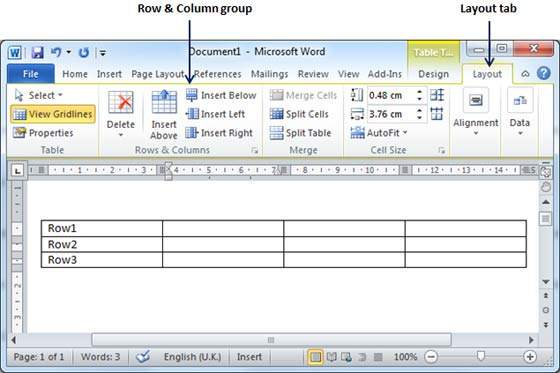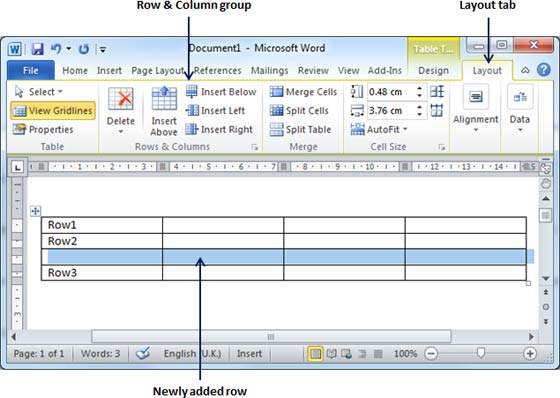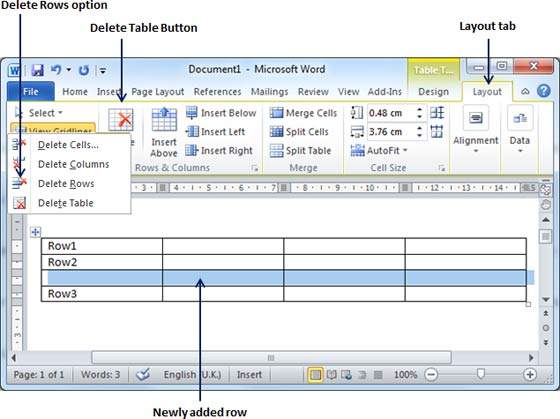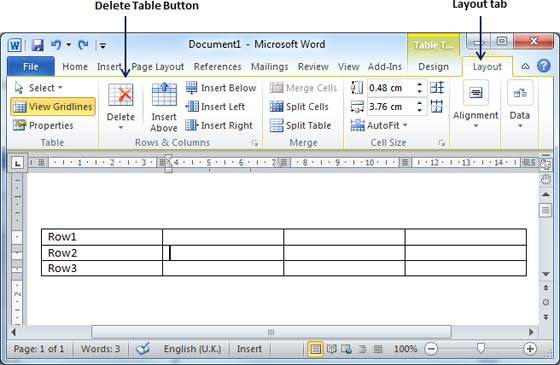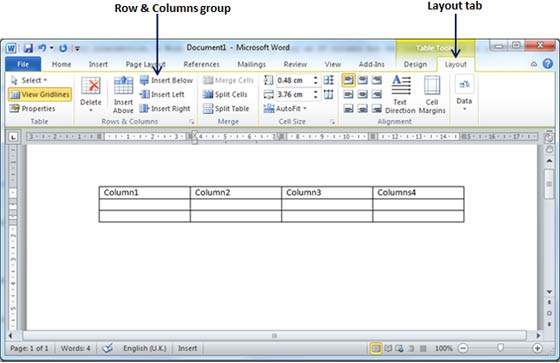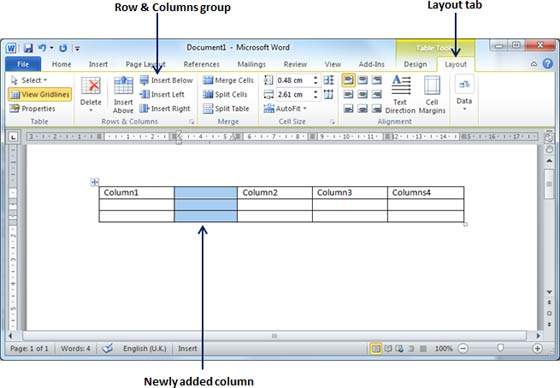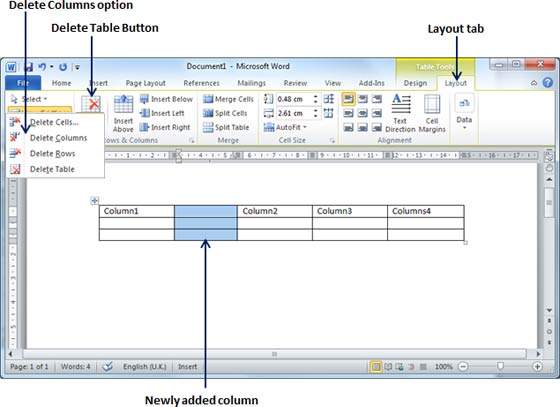В этой главе мы обсудим, как работать со строками и столбцами в Word 2010. Как обсуждалось в предыдущей главе, таблица представляет собой структуру вертикальных столбцов и горизонтальных строк с ячейками на каждом пересечении. Таблица Word может содержать до 63 столбцов, но количество строк не ограничено. Эта глава научит вас, как добавлять и удалять строки и столбцы в таблице.
Добавить строку
Ниже приведены простые шаги для добавления строк в таблицу текстового документа.
Шаг 1 — Щелкните по строке, в которую вы хотите добавить дополнительную строку, а затем перейдите на вкладку «Макет» ; это покажет следующий экран.
Шаг 2 — Теперь используйте группу кнопок Row & Column, чтобы добавить любую строку ниже или выше к выбранной строке. Если вы нажмете кнопку « Вставить ниже» , она добавит строку чуть ниже выбранной строки следующим образом.
Если вы нажмете кнопку « Вставить выше» , она добавит строку чуть выше выбранной строки.
Удалить строку
Следующие шаги помогут вам удалить строки из таблицы документа Word.
Шаг 1 — Выберите строку, которую вы хотите удалить из таблицы, а затем перейдите на вкладку Макет ; это покажет следующий экран.
Шаг 2 — Перейдите на вкладку «Макет» , а затем выберите параметр « Удалить строки» под кнопкой « Удалить таблицу», чтобы удалить выбранную строку.
Добавить столбец
Следующие шаги помогут вам добавить столбцы в таблицу документа Word.
Шаг 1 — Щелкните по столбцу, в который вы хотите добавить дополнительный столбец, а затем перейдите на вкладку Макет ; это покажет следующий экран.
Шаг 2 — Теперь используйте группу кнопок Row & Column, чтобы добавить любой столбец слева или справа от выбранного столбца. Если вы нажмете кнопку « Вставить влево» , он добавит столбец слева от выбранного столбца следующим образом.
Если вы нажмете кнопку « Вставить вправо» , она добавит столбец рядом с выбранным столбцом.
Удалить столбец
Ниже приведены простые шаги по удалению столбцов из таблицы текстового документа.
Шаг 1 — Щелкните столбец, который вы хотите удалить из таблицы, а затем перейдите на вкладку Макет ; это покажет следующий экран.
Шаг 2. Перейдите на вкладку «Макет» и выберите параметр « Удалить столбец» под кнопкой « Удалить таблицу», чтобы удалить выбранный столбец.